
2025-02-28 13:43:47来源:9gapp 编辑:佚名
随着数字化办公的普及,钉钉作为一款高效的办公交流软件,已广泛应用于众多企业。钉钉的文档共享功能,不仅适用于团队成员之间的协同工作,还适用于跨部门或跨企业的文件共享,极大地提高了工作效率。本文将详细介绍如何在钉钉上创建和共享文档。
1. 打开钉钉:首先,确保已安装并登录钉钉账号。
2. 进入工作台:点击钉钉底部的“工作台”按钮,进入工作台界面。
3. 找到钉盘:在工作台界面中,找到并点击“钉盘”选项。
4. 切换企业盘:点击钉盘界面上部的倒三角图标,切换至需要创建共享文档的企业盘。
5. 创建共享文档:在企业盘界面中,点击“+”按钮,即可开始创建新的共享文档。创建完成后,团队成员即可实时编辑和查看该文档,确保信息的及时性和一致性。
1. 进入聊天界面:打开需要分享文件的工作群或个人聊天界面。
2. 选择文件:点击文件栏,找到需要分享的文件。
3. 分享文件:长按选中文件,在弹出的菜单中选择“分享”按钮。
4. 设置分享对象和权限:根据需求,选择将文件发送给个人、工作群,或通过链接分享给其他人。在弹出的分享界面中,确认分享对象和权限设置后,点击确定即可完成文件的分享。这种方式非常适合快速分享单个或多个文件给特定人员或群组。
1. 发起会议:打开钉钉软件,点击左侧的“会议”选项,进入会议页面后点击“发起会议”,再点击进入会议选项。
2. 进入线上会议:成功发起会议后,即可进入线上会议页面。
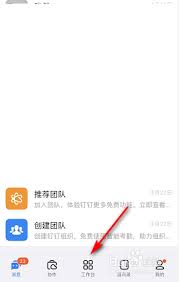
3. 共享文件:点击页面下方工具栏中的“共享”选项。在共享页面上方的选项栏中点击打开“钉钉文档”选项,找到自己需要共享的文档并选中,然后点击“共享”按钮。此外,还可以在会议界面点击“文件”选项卡,选择要共享的文件或文件夹,并点击“分享”按钮进行共享。
4. 设置访问权限:在共享过程中,可根据需要设置访问密码或限制访问权限,确保文件的安全性。
通过钉钉的文档共享功能,团队成员可以随时随地访问和编辑所需文件,极大地提高了工作效率和协作能力。同时,钉钉还提供了丰富的权限设置选项,确保文件的安全性和可控性。无论是创建共享文档、在聊天界面共享文件,还是在视频会议中共享文件,钉钉都为用户提供了便捷、高效的操作方式。

影音播放
4.53MBB
下载
影音播放
21.22MB
下载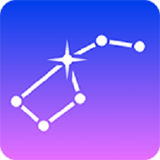
影音播放
97.04MB
下载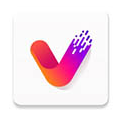
影音播放
32.31MB
下载
影音播放
45Mb
下载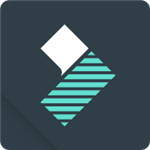
影音播放
31.79MB
下载
影音播放
41.95MB
下载
影音播放
12.72MB
下载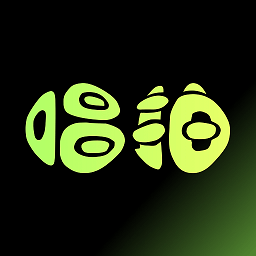
影音播放
58.32MB
下载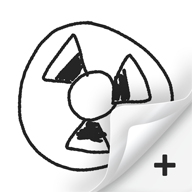
影音播放
21.73MB
下载